עדיין לא ניסיתם? 7 טיפים שישדרגו כל צילום ב-Galaxy שלכם
רוצים לצלם תמונות וסרטונים מרשימים במיוחד, בלי עזרה של אפליקציות? עם המצלמות המתקדמות של מכשיר הגלקסי שלכם, תוכלו להגיע לתוצאה הרצויה תוך שניות. אספנו כמה טיפים שיעזרו לכם לצאת לדרך
מערכת פלאפון | 11/04/22 | 16:15 | זמן קריאה: 2 דקות
מצלמות הסמארטפונים עשו דרך ארוכה בשנים האחרונות, והפכו את כולנו לצלמים חובבים שעסוקים בתיעוד כל מה שקורה סביבם. אחד מהיתרונות הבולטים של מכשירי ה-Galaxy הוא ללא ספק מערך הצילום המתקדם, שממשיך להשתכלל מסדרה לסדרה ומציע מגוון אפשרויות חדשות. עם זאת, רבים ממשתמשי הגלקסי לא מנצלים את כל הפיצ'רים שקיימים במצלמה שלהם, למרות שמדובר בפתרונות יעילים, חכמים וידידותיים לשימוש. לא חבל?
אם גם אתם רוצים לצלם תמונות וסרטונים איכותיים בעזרת מכשיר הגלקסי, אלה הטיפים שאתם חייבים להכיר:
1. צלמו סלפי בלי לגעת במצלמה
צילום סלפי הוא ללא ספק פעולה מאתגרת, במיוחד כשאנחנו מעוניינים לצלם אותו ממרחק. טיימר לא תמיד מספיק במצבים כאלה, ובדיוק בגלל זה תמצאו במכשירי גלקסי אפשרות צילום באמצעות סימון או פקודה קולית. איך זה עובד? הפעילו את מצלמה על צילום סלפי, ועברו אל ההגדרות. בחרו ב"שיטות צילום" (Shooting methods) וסמנו את האפשרות של "הצג כף יד" (Show palm). כעת בכל פעם שתעמדו בפני המצלמה ותציגו את כף היד – היא תצלם באופן אוטומטי. אפשרות נוספת היא לבחור ב-Voice Control, שיצלם תמונה בכל פעם שתאמרו Smile, Cheese, Capture או Shoot.


2. צרו סרטוני וידאו מקצועיים בהילוך מהיר
הפעלת המצלמה ולחיצה על More, שנמצא בתחתית המסך, תגלה בפניכם מבחר אפשרויות שאולי לא ניסיתם. Hyperlapse היא אחת מהחביבות עלינו, כי היא מאפשרת לצלם סצנות ארוכות בווידאו בהילוך מהיר. מדובר בפתרון מעולה לצילום מהיר של כל תהליך איטי – שקיעה, נר דלוק, רכבים שנוסעים בכביש וכדומה. נסו ותתאהבו!
3. שימו פוקוס על מה שחשוב
אפשרות ה-Live Focus, שנמצאת אף היא במסך ה-More, תאפשר לכם לצלם תמונות איכותיות עם מיקוד מקסימלי על האזורים הנדרשים וטשטוש מה שמיותר. תוכלו לבחור במידת הטשטוש ובסוג שלו, כדי לקבל תוצאות שנראות כאילו צולמו במצלמה מקצועית. נסו את Live Focus Video כדי לקבל את אותו האפקט גם בסרטונים.
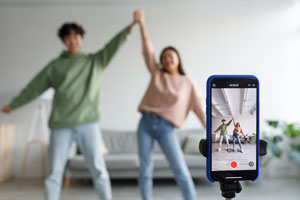
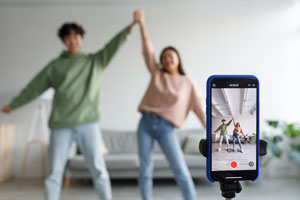
4. אפשרו לסמארטפון לעזור לכם
עם Scene Optimizer, הגלקסי שלכם ישמח להציג אפשרויות צילום מיטביות עבור מגוון רחב של פריטים. אחרי סימון האפשרות, שנמצאת במסך ההגדרות, תגלו שבכל פעם שאתם מכוונים את המצלמה לעבר חפץ מסוים – הסמארטפון ינסה לתייג אותו ויספק תנאי צילום בהתאם. החל מ"משקאות", דרך "שקיעה" ועד "עצים". התיוג יתבצע על ידי הצגת אייקון קטן בצדו של המסך.
5. צלמו בזווית שמתאימה לכם
אתם רוצים לצלם פריט קטן כמו עלה, עצם גדול יותר כמו עץ, או סצנה רחבת ידיים כמו יער? הסדרות האחרונות של דגמי הגלקסי מגיעות עם מבחר מצלמות אחוריות, שמעניקות שדה ראייה רחב במיוחד ומועילות למגוון מצבים – החל מתקריב ועד לתמונת פנורמה רחבה. באמצעות הקשה על הסמלים המתאימים (עלה, עץ או יער – בהתאם לדגם שברשותכם ולכמות המצלמות שיש בו), תוכלו לעבור בקלות בין המצלמות השונות ולהשיג את זווית הצילום המתאימה. אפשרות נוספת היא לעבור אל פיצ'ר ה-Panorama שנמצא באזור ה-More שהכרתם בסעיפים הקודמים.
6. ביימו שתי סצנות בבת אחת
רוצים לצלם את עצמכם ואת מה שאתם עושים או רואים – בו זמנית? Director’s View הוא הפיצ'ר שלכם. מדובר בתכונה חדשה שמגיעה בדגמים החל מסדרת S21, ומאפשרת לעבור בין המצלמות השונות באמצע הקלטת וידאו. ניתן להשתמש במצב הזה כדי להחליף מצלמות בזמן הקלטה, לצלם תמונה בתוך תמונה או לפצל את המסך לשניים – כשהמצלמה הקדמית תופסת חצי אחד ואילו אחת מהמצלמות האחוריות תופסת את החצי השני. כדי למקסם את התוצאה, תקבלו תצוגה מקדימה של אפשרויות הצילום – שתעזור לכם לראות איך ייראו התוצאות.
7. אהבתם? כבר לא צריך לנסות לשחזר
יצאה לכם תמונה טובה, ועכשיו אתם צריכים לשחזר את הזווית, הפילטר או מצב המצלמה? אין סיבה שתעבדו קשה. במקום זה, היכנסו אל האפשרות Settings to keep, שנמצאת במסך הגדרות המצלמה, והפעילו את ההגדרות הנדרשות לכם – שיישארו פעילות עד שתכבו אותן. Camera mode, תזכור את המצב האחרון שבו השתמשתם במצלמה ותמשיך ישר משם; Selfie angle תשמור על הזווית שבה השתמשתם במצלמה הקדמית שלכם בצילום האחרון; ו-Filters ישמרו על כל הפילטרים שהפעלתם בצילום הקודם, במקום להסיר אותם באופן אוטומטי בעת כיבוי המצלמה.












































